MainStageユーザガイド
- ようこそ
-
- 「編集」モードの概要
-
- チャンネルストリップの概要
- チャンネルストリップを追加する
- チャンネルストリップ設定を変更する
- チャンネルストリップのコンポーネントを設定する
- シグナル・フロー・チャンネル・ストリップを表示する
- メトロノームチャンネルストリップを隠す
- チャンネルストリップのエイリアスを作成する
- パッチバスを追加する
- チャンネルストリップのパンまたはバランス位置を設定する
- チャンネルストリップのボリュームレベルを設定する
- チャンネルストリップをミュートする/ソロにする
- マルチ音源出力を使用する
- 外部MIDI音源を使用する
- チャンネルストリップを並べ替える
- チャンネルストリップを削除する
-
- 「チャンネル・ストリップ・インスペクタ」の概要
- チャンネルストリップ設定を選択する
- チャンネルストリップの名前を変更する
- チャンネルストリップのカラーを変更する
- チャンネルストリップのアイコンを変更する
- チャンネルストリップでフィードバック保護を使用する
- ソフトウェア音源チャンネルストリップのキーボード入力を設定する
- 個別のソフトウェア音源をトランスポーズする
- MIDIメッセージをフィルタリングする
- チャンネルストリップのベロシティをスケーリングする
- Hermode Tuningを無視するようにチャンネルストリップを設定する
- コンサートレベルおよびセットレベルのキー範囲を上書きする
- チャンネル・ストリップ・インスペクタでチャンネルストリップにテキストノートを追加する
- オーディオをセンドエフェクト経由でルーティングする
- グラフを操作する
- コントローラのトランスフォームを作成する
- 複数のコンサートでパッチやセットを共有する
- コンサートのオーディオ出力を録音する
-
- エフェクトについての説明
-
- ディレイエフェクトについての説明
- エコーコントロール
-
- MainStageのLoopbackの概要
- MainStageのLoopbackインスタンスを追加する
- MainStageのLoopbackプラグインのインターフェイス
- MainStageのLoopbackプラグインの波形ディスプレイ
- MainStageのLoopbackプラグインのトランスポートコントロールと機能コントロール
- MainStageのLoopbackプラグインの情報ディスプレイ
- MainStageのLoopbackプラグインの同期、スナップ、および再生開始位置のパラメータ
- MainStageのLoopbackプラグインのグループ機能を使用する
- MainStageのLoopbackプラグインのアクションメニュー
- Sample Delayのコントロール
- Stereo Delayのコントロール
- Tape Delayのコントロール
-
- MIDIプラグインを使う
- Modifier MIDIプラグインのコントロール
- Note Repeater MIDIプラグインのコントロール
- Randomizer MIDIプラグインのコントロール
-
- Scripter MIDIプラグインを使う
- スクリプトエディタを使う
- Scripter APIの概要
- MIDI処理関数の概要
- HandleMIDI関数
- ProcessMIDI関数
- GetParameter関数
- SetParameter関数
- ParameterChanged関数
- Reset関数
- JavaScriptオブジェクトの概要
- JavaScript Eventオブジェクトを使う
- JavaScript TimingInfoオブジェクトを使う
- Traceオブジェクトを使う
- MIDIイベントのbeatPosプロパティを使う
- JavaScript MIDIオブジェクトを使う
- Scripterのコントロールを作成する
- Transposer MIDIプラグインのコントロール
-
- 内蔵の音源についての説明
-
- MainStage Playbackプラグインの概要
- MainStage 3のPlaybackプラグインを追加する MainStage
- MainStage Playbackプラグインのインターフェイス
- MainStage 3のPlaybackプラグインの波形ディスプレイを使用する MainStage
- MainStage Playbackプラグインのトランスポートボタンと機能ボタン
- MainStage Playbackプラグインの情報ディスプレイ
- MainStage Playbackプラグインの同期、スナップ、および再生開始位置のパラメータ
- MainStage 3のPlaybackプラグインのグループ機能を使用する MainStage
- MainStage 3のPlaybackプラグインのアクションメニューとファイルフィールドを使用する MainStage
- MainStage 3のPlaybackプラグインでマーカーを使用する MainStage

MainStage Sculptureの「Morph」パッドのポイントをランダマイズする
ランダマイズ機能を使うと、選択したモーフポイントのランダムなバリエーションが作成されます。コピー/ペースト機能と一緒にこのランダマイズ機能を使用すれば、自動サウンドジェネレータとして「Morph」パッドを使用できるようになります。
「Morph」パッドを使用すると、オリジナルのサウンドとモーフしたサウンドの両方の性質を備えた、面白い合成サウンドを作り出すことができます。このハイブリッドサウンドを「Morph」パッドのコーナー(または複数のコーナー)にコピーして、定義した量だけランダマイズできます。こうしてモーフされたサウンドは新しい音色要素となるので、今度はそれをコーナーに移動させてランダマイズできます。
要するに、秩序立てて親サウンドと子サウンドを選別しながら、サウンドを「繁殖させて」いくことになるのです。このアプローチを使用すれば、サウンドプログラミングに詳しくなくても、新しい複雑なサウンドを作り上げることができます。
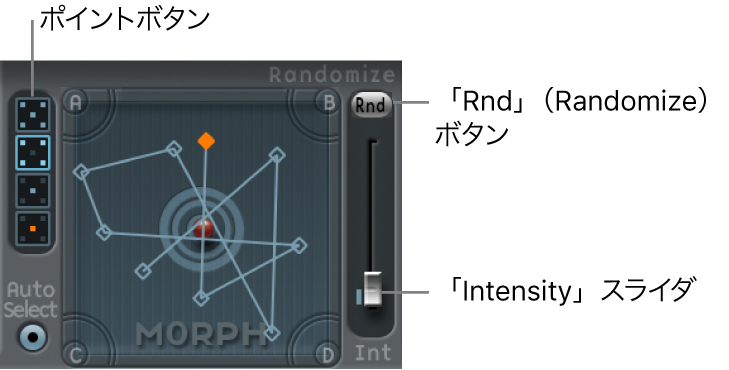
モーフポイントのランダマイズパラメータ
ポイントボタン: ランダマイズに使用したいモーフポイントの数を定義します。有効なボタンは、ランダマイズされるポイントを示しています。
下部のボタンを選択した場合、現在選択されているモーフポイントだけにランダマイズが限定されます。
「Auto Select」ボタン: 最も近くにあるモーフポイントが自動的に選択されます。
「Rnd」(Randomize)ボタン: 選択したモーフポイントのすべてのパラメータに対して、ランダマイズした値が作成されます。
「Intensity」スライダ: 1 %(わずかなずれ)から100 %(完全にランダムな値)までのランダマイズの度合いを決めます。
Sculptureでモーフポイントをランダマイズする
この例では、モーフポイントのランダマイズに使用できる一般的なアプローチを示します。
MainStageで、ポイントボタン(例として、一番上の5つのポイントがあるボタン)を選択します。
「Auto Select」をオンにします。
「Int」(Intensity)スライダをドラッグして、25 %の値に設定します。
「Rnd」ボタンをクリックします。
コア合成エンジンの各種パラメータの動きに注目してください。
モーフボールを「Morph」パッドの各コーナーへドラッグします。「Morph」パッドのエッジ沿いや中央に動かしてみてください。
モーフにどのような影響が生じるのか注意します。
ボールをドラッグしながら、MIDIキーボードでいくつか音を弾いてみてください。
注記: モーフボールが表示されるのは、「Record Trigger」ボタンが有効である場合だけです。
モーフボールをあちこち動かすと、それに合わせてピックアップディスプレイではゴーストのコントロールが、「Material」パッドではボールが動くのが分かります。もっと注意して見れば、弦とオブジェクトのパラメータの部分で数個の赤い点が動くことにも気付くでしょう。これは現在のモーフ位置を示しています。
「Morph」パッド上の位置がさまざまなモーフポイントの中間にあるときには、ランダマイズされるパラメータの数値が補間されることが分かります。コピー&ペーストコマンドで、これらの中間値を利用することができます。